Нет подключения, отключается Xbox, непредвиденная ошибка сервера, ошибка BC-153, LC-208 – всё это лишь малая часть того, какие вообще бывают проблемы в Overwatch 2. Игра, мягко говоря, переполнена ошибками. И когда конкретно исправят всю эту кучу проблем разработчики, пока непонятно. Хотя, скорее всего, многие проблемы останутся, поскольку некоторые из них перекочевали напрямую из первой части. В любом случае рекомендуем ознакомиться с нашим FAQ, где собраны решения наиболее распространённых проблем.
Вылетает на старте / Крашится со старта / Не запускается на старте
Существует несколько причин, почему во время запуска Overwatch 2 крашится и вылетает. Среди наиболее распространённых можно отметить повреждённые/пропавшие файлы и конфликт с каким-нибудь другим приложением. Но в любом случае это не все причины, поэтому рекомендуем по порядку ознакомиться со всеми возможными решениями:
Восстановите файлы
Вполне стандартный, но эффективный процесс. После того как запустите проверку, дождитесь окончания, а после запустите Overwatch 2. Можно даже предварительно после восстановления файлов перезагрузить ПК. Запустить проверку файлов можно следующим образом:
- Первым делом откройте лаунчер Battle.net → следом отыщите игру Overwatch 2 → далее нажимаете рядом с кнопкой «Играть» по значку «шестерёнки» (они же опции) → выбираете вариант «Проверка и восстановление».
Обновите игру
Когда Overwatch 2 продолжает вылетать после восстановления файлов, тогда следом рекомендуем проверить наличие более актуальной версии игры. Причём сделать это нужно вручную. Для этого нужно:
- Вновь открыть лаунчер Battle.net → отыскать в списке своих игр Overwatch 2 → открыть опции (значок «шестерёнки») рядом с «Играть» → выбрать вариант «Проверка обновлений» → если обновление начнёт загружаться, тогда дожидаетесь окончания и запускаете Overwatch 2.
Обновите «Synapse 3»
Персональное возможное решение для тех, кто запускает Overwatch 2 на базе Razer. К сожалению, оригинальный Overwatch так и не смог подружиться с Razer Synapse/Chrome SDK, а поскольку вторая часть идёт ровно по тем же стопам, присутствуют аналогичные проблемы.
Сами же разработчики вроде как стараются оперативно исправить такого рода проблемы, поэтому есть смысл обновить Synapse 3. Однако начинать нужно не с него, а с Chrome SDK. Более того, Chrome SDK даже влияет на производительность: в большинстве случаев Overwatch 2 лагает, у игры падает FPS и многое другое как раз по причине устаревшего Chrome SDK.
Кроме этого, рекомендуем перед обновлением полностью снести Chrome SDK. И только после этого устанавливать заново. Также дополнительно перед установкой необходимо удалить несколько взаимосвязанных DLL-файла. Отыскать их можно по следующим адресам:
C:\Windows\System32\RzChromaSDK64.dllC:\Windows\SysWOW64\RzChromaSDK.dllC:\Windows\SysWOW64\RzAPIChromaSDK.dllУдалите «Nahimic Software» или «Asus Sonic Sound»
Каждый, кто имеет установленную программу Asus Sonic Sound, должен удалить её, если вдруг Overwatch 2 начала вылетать, отказывается запускаться или выдаёт краши. Иногда вместо Asus Sonic Sound стоит Nahimic Software – в таком случае удаляете эту программу (это она же, но у неё может быть другое название).
Опять-таки стоит отметить, что у первой части Overwatch присутствовала аналогичная проблема, которую вызывала несовместимость с программой Asus Sonic Sound. Поэтому удаляете её, перезагружаете систему и запускаете Overwatch 2 повторно.
Дополнительные решения
- Отключите фоновые приложения (оверлеи). Любая из таких программ может запросто конфликтовать с Overwatch 2. Соответственно, такие приложения необходимо закрыть. Список приложений большой, среди них есть GeForce Experience, Afterburner, Discord, Steam, Origin и многое другое.
- Убедитесь, что игра работает на выделенной видеокарте. Каждый, кто играет на ноутбуке, должен помнить о двух видеокартах (выделенной и встроенной). Вылеты могут быть связаны с тем, что Overwatch 2 запускается на встроенной видеокарте.
- Напоследок отключите антивирус (наиболее проблемный среди всех Sophos – с ним Overwatch вообще не дружит), проверьте наличие актуальных обновлений для Windows, обновления для драйвера видеокарты, запустите игру от имени администратора, в настройках лаунчера Battle.net у игры попробуйте «Сбросить настройки» и проверьте в «Дисплее», чтобы размер текста с приложениями и другими элементами имел 100% (это рекомендуемое значение).
Не пускает в игру / Не получается зайти в игру
Как правило, такая проблема Overwatch 2 связана с сильно перегруженными серверами. Соответственно, придётся ждать, когда игра сама пустит. В связи с этим рекомендуем заодно проверить статус серверов. И если получится так, что сервера работают и в игру пускает, но подключение всё равно отсутствует, тогда попробуйте сделать следующее:
- Перезагружаете компьютер или консоль (в зависимости от того, чем пользуетесь) – перезагружаете роутер – отключаете в обязательном порядке «Брандмауэр Защитника Windows» и антивирус, которым пользуетесь.
- Следом на время рекомендуем сменить регион, используя настройки Battle.net → открываете клиент → в списке игр отыщите Overwatch 2 → рядом с кнопкой «Играть» выбираете иконку «глобуса» → вместо стандартного региона выбираете какой-нибудь другой (рекомендуем выбрать тот, который ближе остальных).
- Далее попробуйте очистить кэш, связанный с DNS → для этого откройте «Командную строку» через поиск → обязательно запускаете её, используя права администратора → в открывшемся окне прописываете следующую команду:
ipconfig /flushdns - Как только пропишете, тогда следом нажмите на клавишу
Enter
→ дожидаетесь окончания процесса → перезагружаете систему → вновь запускаете Overwatch 2 и проверяете игру на работоспособность.
Появляется ошибка «Игрок не найден» / Не получается пригласить другого игрока
Некоторые игроки жалуются, что при попытке пригласить другого пользователя, появляется ошибка «Игрок не найден». Чаще всего это обычный баг Overwatch 2, который решается путём: приглашения от другого игрока, перезаходом в группу и новым последующим приглашением. Хотя будет лучше, если все игроки команды выйдут, перезагрузят игру, компьютер и попробуют создать группу снова.
Игра не работает на PlayStation 5 / На PS5 не получается зайти в игру
У этой проблемы существует один крайне занимательный момент. Обходится проблема довольно просто – необходимо установить другую версию Overwatch 2. Потому что на PlayStation 5 работает версия игры для PlayStation 4.
Однако следует знать, если вдруг на PlayStation 5 до этого момента стояла первая часть и вы обновились до второй части, тогда автоматически была установления версия, связанная с PlayStation 4. С другой стороны, если игра была скачана напрямую из магазина, тогда будет установлена версия Overwatch 2 для PlayStation 5.
Таким образом, если вдруг Overwatch 2 на PlayStation 5 не работает, тогда просто устанавливаете версию второй части для PS4 на PS5. Сделать это можно, как вариант, используя приложение PS на смартфоне (для этого в каталоге необходимо вбить запрос «Overwatch 2 Beta»). Когда именно разработчики разберутся с этой запутанной проблемой или всё так должно быть, пока не совсем понятно.
Общие советы по Overwatch 2:

Навигация по статье
-
Специфичные для Overwatch 2
ошибки
-
Ошибки DLL в Overwatch 2
-
Ошибка DirectX 12 при запуске
-
Игра вылетает при запуске
-
Ошибка 0xc0000142 или 0xc0000906 при запуске
-
Низкий FPS Overwatch 2 / Лагает / Тормозит и фризит
-
Не работает мышь или клавиатура
-
Проблемы со звуком, звук отсутствует или пропадает
-
Появляется чёрный экран
- Ошибка при запуске Overwatch 2 в Steam
Иногда при запуске Overwatch 2 появляются ошибки. Неприятно, но установленная вами игра может не запускаться, вылетая, зависая, показывая чёрный экран и выдавая ошибки в окнах. Поэтому возникают вполне логичные вопросы: «Что делать?», «Из-за чего это происходит?» и «Как решить проблему?».
Мы постарались собрать всю необходимую информацию с универсальными инструкциями, советами, различными программами и библиотеками, которые призваны помочь решить наиболее распространённые ошибки, связанные с Overwatch 2 и другими играми на ПК.
Какое ПО необходимо для Overwatch 2?
Одна из основных причин большинства технических ошибок — это отсутствие нужного программного обеспечения. Вылеты с ошибками регулярно возникают из-за того, что не были установлены требуемые библиотеки и обновления.
Поэтому настоятельно рекомендуем сначала поставить необходимое ПО, проверить Overwatch 2 на работоспособность и только после этого переходить к другим способам решения проблемы.
Драйверы
Выбираете один определённый в зависимости от технических составляющих компьютера. Например, не стоит устанавливать обновления для видеокарты NVidia, если используете видеоадаптер AMD:
![NVidia]()
Последняя версия драйвера для NVidia.![AMD]()
Последняя версия драйвера для AMD.![Intel]()
Последняя версия драйвера для Intel.-
Библиотеки
Обычно после установки Overwatch 2 и первом запуске библиотеки сами автоматически устанавливаются на компьютер, но, если этого не произошло и внутри установщика они отсутствовали, тогда скачайте и поставьте их вручную.![Microsoft .NET Framework 4]()
Библиотека Microsoft .NET Framework 4.![.NET Framework 4.5]()
Библиотека Microsoft .NET Framework 4.5.![Visual C++]()
Последняя версия Microsoft Visual C++.![DirectX]()
Полный пакет с установщиком DirectX.
Учтите, что некоторые из библиотек, возможно, уже стоят на ПК: система сама подскажет, что повторно их устанавливать нет необходимости. Их наличие можно проверить через «Удалить или изменить программу» в «Моём компьютере».

Ошибка DLL в Overwatch 2 / Код ошибки DLL
Как правило, системные ошибки с приставкой DLL возникают из-за перезаписанных, ошибочно удалённых и повреждённых файлов. Даже если ничего не делали и за последнее время не устанавливали, то это мог сделать антивирус или какая-нибудь вредоносная программа. Как исправить ошибку DLL в Overwatch 2?
-
Ошибка xinput1_3.dll / d3dx9.dll
Скачайте и установите исполняемые библиотеки DirectX, чтобы восстановить файл. Они отвечают за разные задачи, но при этом находятся в одном пакете. Установщик сам проверит, чего конкретно не хватает и добавит необходимые компоненты.
-
Ошибка msvcp100.dll / msvcp110.dll
Скачайте и установите пакет библиотек Microsoft Visual C++ 2010 (для msvcp100.dll) вместе с Microsoft Visual C++ 2012 (для msvcp110.dll).
-
Ошибка msvcp120.dll / msvcp140.dll
Скачайте и установите пакет библиотек Microsoft Visual C++ для Visual Studio 2013 (для msvcp120.dll) вместе с Microsoft Visual C++ 2015 Update 3 (msvcp140.dll).
-
Ошибка ISdone.dll / Unarc.dll / Код ошибки 12
Эти проблемы возникают со сторонним программным обеспечением после скачивания и установки нелицензионной копии Overwatch 2 (воспользуйтесь другим источником). Реже всего связаны: с отсутствием необходимых библиотек, прав администратора во время установки, обновлённых драйверов, оперативной памятью (модуль пришёл в негодность) и деятельностью антивирусом.
-
Ошибка vcruntime140.dll / vcruntime140_1.dll
Скачайте и установите последнюю распространяемую версию Microsoft Visual C++ v14.44.35211.0 (для vcruntime140.dll) вместе с Visual Studio 2015, 2017, 2019 и 2022 (для vcruntime140_1.dll).
Программы для устранения ошибки DLL
 DLL Fixer
— умеет автоматически находить и восстанавливать отсутствующие или повреждённые файлы. Также
способен устранять недостающие компоненты Microsoft Visual C++, ремонтировать системные
ошибки, связанные с реестром и системой Windows. Главное преимущество — все компоненты
берутся из официальной базы DLL/VC.
DLL Fixer
— умеет автоматически находить и восстанавливать отсутствующие или повреждённые файлы. Также
способен устранять недостающие компоненты Microsoft Visual C++, ремонтировать системные
ошибки, связанные с реестром и системой Windows. Главное преимущество — все компоненты
берутся из официальной базы DLL/VC. DLL Helper
— условно-бесплатная альтернатива DLL Fixer практически с аналогичным функционалом по
части данных файлов (в том числе системных ошибок Windows). Сам находит нужные компоненты,
регистрирует их, устанавливает в нужное место и исправляет другие проблемы с разрешения
пользователя.
DLL Helper
— условно-бесплатная альтернатива DLL Fixer практически с аналогичным функционалом по
части данных файлов (в том числе системных ошибок Windows). Сам находит нужные компоненты,
регистрирует их, устанавливает в нужное место и исправляет другие проблемы с разрешения
пользователя.Если ничего не помогло и точно знаете, что антивирус был отключён, а вредоносное ПО отсутствовало, тогда проверьте исправность оборудования. Например, жёсткий диск. Возможно, проблема заключается в нём.

Ошибка DirectX 12 при запуске Overwatch 2
Чаще всего проблемы связаны с отсутствием необходимого ПО / актуальных обновлений или видеокарты. Последнее касается чаще всего новых проектов, которые требуют наличия современных графических процессоров. Как исправить ошибку DX 12 в Overwatch 2?
-
Ошибка DirectX 12 is not supported / Ошибка инициализации файла
У DirectX существует такой параметр, как «Feature level»: если видеокарта не соответствует этому уровню, то появляется ошибка инициализации или «DirectX 12 is not supported», из-за чего Overwatch 2 отказывает запускаться.
Для решения проблемы обновите Windows драйверы видеокарты Microsoft Visual C++ (до последней версии) или воспользуйтесь другим графическим API (смените на DirectX 11 в параметрах игры).
Если проблема продолжает возникать, тогда, возможно, она связана с технический стороной игры (ожидайте патча от разработчиков) или видеокарта действительно не поддерживает DX 12. Не рекомендуем использовать файлы с GitHub и любых других ресурсов. Ни один из таких способов не является на 100% рабочим.

Overwatch 2 вылетает при запуске / Без ошибки
Вылеты могут быть связаны как с ошибками Overwatch 2, так и с проблемами ПК. Некоторые случаи вылетов индивидуальны, а значит, если ни одно решение не помогло, следует написать об этом в комментариях и, возможно, мы поможем разобраться с проблемой.
-
Запустите игру от имени администратора. Первым делом попробуйте
наиболее простой вариант
перезапустите Overwatch 2, но уже с правами администратора.
-
Убедитесь, что отсутствуют конфликты. Например, многие игроки
часто жалуются на утилиту под названием MSI AfterBurner – отключите её или
подобные запустите игру повторно.
-
Отключите «Защитник Windows». Это касается и антивируса. Следует зайти
в настройки и
добавить .exe-файл в список исключений
после чего запустить проверку
файлов
(возможно, они их уже удалили).
-
Отключите дополнительные приложения. Всё, что работает параллельно в фоновом
режиме — следует закрыть.
Нередко системе не хватает памяти из-за нескольких запущенных процессов,
поэтому при повышении нагрузки происходит вылет.
- Обновите драйверы. Это касается любой новой игры. Сейчас NVidia, AMD и Intel регулярно выпускают обновления для своих технических устройств. Особенно в преддверии и после релиза современных видеоигр.

Ошибка 0xc0000142 или 0xc0000906 при запуске Overwatch 2
Обе ошибки никогда сами по себе не появляются. Чаще всего причина заключается в том, что установленная видеоигра не была доработана или имеет плохую оптимизацию под вашу операционную систему. Если хотите убедиться, что причина неполадок не связана с вашим компьютером:
-
Отключите антивирусную программу. Дополнительно полностью
удалите Overwatch 2, чтобы не осталось никаких папок и файлов
установите заново с отключённым
антивирусом.
-
Отключите «Защитник Windows. Откройте «Центр безопасности Защитника Windows»
«Настройки»
«Защита от вирусов и угроз»
«Управление настройками»
«Параметры защиты от вирусов и других
угроз» отключите «Защиту в режиме
реального времени» и «Облачную защиту».
-
Убедитесь в отсутствии кириллицы на пути.
Если после наименования «Пользователи» идёт кириллица, тогда следует создать
новую локальную учётную запись, у которой имя будет иметь латинские буквы.
-
Запустите чистую загрузку. Помогает в ситуациях, когда ошибка появляется при
запуске Windows.
Причина практически всегда связана с какой-то определённой программой или службой
в автозагрузках. Она мешает запуску и вызывает сбои, поэтому её нужно отключить.
-
Проверьте целостность системных файлов. Откройте «Командную строку» от имени
администратора введите команду
sfc /scannow нажмите
Enter
все найденные ошибки будут автоматически исправлены.
-
Измените значение в реестре. Используйте сочетание клавиш
Win
+R
в окне «Выполнить» введите команду regedit нажмитеOK
выберите «Редактор реестра» отыщите раздел, представленный по адресу ниже:
HKEY_LOCAL_MACHINE\SOFTWARE\Microsoft\Windows NT\CurrentVersion\Windows
Найдите параметр LoadAppinit_DLLs измените в нём значение опции с 1 на 0 примените настройки перезагрузите систему.
- Запустите восстановление системы. Это касается тех случаев, когда игра Overwatch 2 работала адекватно, но в определённый момент начала неожиданно появляться ошибка, а внутриигровые файлы не подвергались изменениями (не устанавливались моды, патчи и т. п.).

Низкий ФПС в Overwatch 2 / Лагает / Тормозит и фризит
По сути, производительность игры зависит от двух параметров: внутриигровых настроек Overwatch 2 и характеристик компьютера. Однако существуют некоторые исключения, которые также напрямую влияют на уменьшение частоты кадров, появление лагов и фризов. Исправление этих проблем не станет «панацеей», но небольшой прирост FPS и улучшение качества игрового процесса получить можно.
-
Измените приоритет. Запустите диспетчер задач
найдите нужную игру
нажмите
ПКМ
по ней в «Приоритетах» установите значение «Высокое» перезапустите видеоигру.
-
Уберите всё лишнее из автозагрузки. Откройте диспетчер задач
перейдите во вкладку «Автозагрузка»
отключите лишние процессы
незнакомые проверьте через поисковик или не трогайте вовсе.
-
Измените режим производительности. В настройках энергопотребления выберите
«Максимальную производительность» то же
самое в настройках видеокарты в
фильтрации текстур установите параметр «Качество».
-
Ускорьте работу видеокарты. Откройте «Панель управления»
«Управление параметрами 3D»
в списке выберите нужную игру
найдите параметр «Вертикальный
синхроимпульс» поменяйте значение на
«Быстро».
-
Смените терпасту и термопрокладки. Касается в основном тех, кто играет на
ноутбуке.
Они довольно быстро высыхают при активной нагрузке и, соответственно, стабильно
высокой температуре.
-
Отключите фоновые приложения. В основном это касается оверлеев вроде Discord,
Steam и т. п. Приложения
сильно нагружаются систему, которая вынуждена тратить ресурсы сразу на несколько
задач.
-
Почистите систему. Удалите старые приложения и файлы (может помочь
CCleaner). Мы не можем подсказать, от чего конкретно лучше избавиться, но важно понимать:
чтобы система стабильно и быстро работала, на ней
должно оставаться около 20% свободного места (переполненные жёсткие диски
отмечаются красным цветом).
- Перенесите Overwatch 2 на другой жёсткий диск. Поможет тем, у кого в распоряжении есть HDD и SSD. В данном случае переустановить приложение следует на второй твердотельный накопитель. Вы почувствуете разницу в загрузках, при запуске и т. п.

В Overwatch 2 не работает мышь / Клавиатура / Кнопки
В процессе подключения нового девайса ОС моментально пытается установить необходимый пакет драйверов, но проблема в том, что он стандартный, а значит, будет совместим далеко не с каждым устройством, поэтому проверьте наличие необходимых драйверов.
Также следует попробовать удалить все зарегистрированные компьютером USB-устройства. Нельзя трогать только то обеспечение, которое связано с основными девайсами (геймпад, клавиатура, мышь, беспроводной адаптер), после чего обязательно перезагрузите компьютер. Мог произойти конфликт, из-за которого управление не работает.

Пропал звук в Overwatch 2 / Нет звука
Чаще всего проблема связана с высоким звуковым разрешением в параметрах Windows, а именно — с частотой разрядности и дискретизации. Поэтому избавиться от проблемы можно лишь одним способом — снизить это разрешение.
-
Отсутствует звук в игре
НажмитеПКМ
по динамику в трее выберите «Звуки» устройство (динамики или наушники) «Свойства» «Дополнительно» «Формат по умолчанию» задайте значение ниже текущего «Применить».
-
Нет звука в заставках
НажмитеПКМ
по динамику в трее откройте «Пространственный звук» отключите его перезапустите видеоигру проверьте звук на работоспособность.
Другие причины отсутствия звука: звуковая карта слишком старая, поэтому не поддерживает DirectX неправильные настройки некорректно установленные драйверы для звуковой карты или какая-нибудь специфическая ошибка в операционной системе.

Чёрный экран при запуске Overwatch 2
Появление чёрного экрана часто связано с конфликтом видеодрайверов и программного обеспечения. И реже всего с определёнными файлами игры. Впрочем, существует довольно много других причин, связанных с появлением этой беды в Overwatch 2. В любом случае: что делать, если появляется чёрный экран рядовому пользователю?
-
Установите библиотеки. Как правило, всё необходимое ПО
устанавливается вместе с Overwatch 2, если она находится в Steam. В случае их
отсутствия
рекомендуем скачать Microsoft Visual C++, .Net Framework и «свежее» обновление для
DirectX.
-
Включите оконный режим. Запустите игру
воспользуйтесь сочетанием клавиш
Alt
+Enter
если удалось войти в меню, то измените разрешение. Иногда из-за несоответствия разрешения видеоигры с рабочим столом возникает чёрный экран.
-
Отключите программы для захвата видео. Если пользуетесь какими-либо
утилитами, которые связаны с видеоэффектами, записями трансляциями, попробуйте
запустить Overwatch 2 без них.
Часто они конфликтуют друг с другом.
- Проверьте устройства. Иногда причина заключается в перегревающемся видеоадаптере, материнской плате и других составляющих. Мы не будем вдаваться в подробности, поэтому просто рекомендуем почистить компьютер / ноутбук от пыли и заменить термопасту с термопрокладками при необходимости.

Ошибка при запуске Overwatch 2 в Steam / Ошибки в Стим
Когда Steam не удаётся завершить процесс установки или запуска Overwatch 2, то появляется сообщение об ошибке с причиной сбоя. Можно долго разбирать разнообразие технических проблем платформы, но чаще всего помогают элементарные способы, не требующие широкого познания о работе компьютера:
-
Перезагрузите ПК / ноутбук. Процесс простой, но
позволяет очистить кэш и систему от всевозможных состояний, освободить
ресурсы / файлы и перезапустить все необходимые программы.
-
Очистите кэш загрузки. Выберите Steam
«Настройки»
«Загрузки»
«Очистить кэш загрузки».
Кэшированные локально данные конфигурации будут удалены, после чего заново
загружены с сервера
платформы.
-
Восстановите папку библиотеки. Выберите Steam
«Настройки»
«Хранилище»
«Восстановить папку».
Папки для обновлений должны быть открыты, но в некоторых случаях разрешение
пропадает, поэтому процесс следует запустить вручную.
-
Проверьте целостность файлов. Выберите в библиотеке Steam игру
«Свойства»
«Установленные файлы»
«Проверить целостность файлов игры».
Иногда файлы по разным причинам (вплоть до скачков напряжения) повреждаются, что
приводит к сбою запуска / установки. В связи с этим их следует скачать заново.
-
Смените регион загрузки. Откройте меню Steam
«Настройки»
«Загрузки»
выберите «Регион загрузки».
Области могут испытывать разные проблемы (возникают сбои, происходят перегрузки и
т. п.), поэтому рекомендуем проверить несколько вариантов, чтобы определиться с наиболее оптимальным.
- Переустановите Steam. У клиента также могут быть повреждены файлы, из-за чего в последнем случае есть смысл его полностью удалить и установить заново. Все ранее установленные видеоигры, как и Overwatch 2, будут сохранены.
Если ничего из вышеперечисленного не помогло, тогда попробуйте: переместить папку с играми на другой жёсткий диск обновить локальную сеть / драйверы проверить настройку дополнительных служб / программ / антивируса (они могут мешать работе и блокировать / удалять файлы).






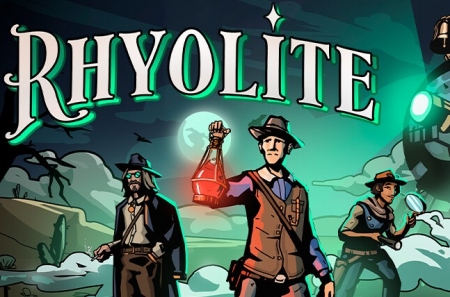






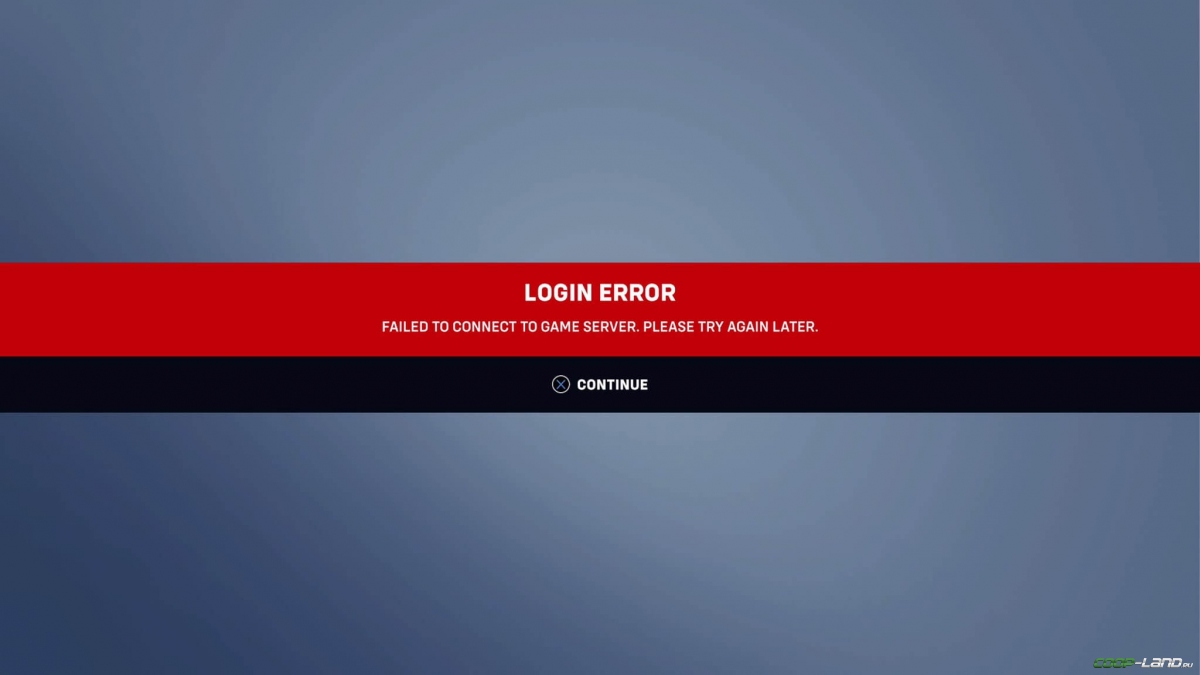











 Santa Simulator: Christmas Factory – новогодни ...
Santa Simulator: Christmas Factory – новогодни ...
 Арракис полон сюрпризов — 10 пасхалок в Dune: ...
Арракис полон сюрпризов — 10 пасхалок в Dune: ...
 Before Exit: Gas Station – кооперативное управ ...
Before Exit: Gas Station – кооперативное управ ...
 Chernobyl Breakout – кооперативный шутер в сме ...
Chernobyl Breakout – кооперативный шутер в сме ...
 DON'T SCREAM TOGETHER – кооперативный хоррор с ...
DON'T SCREAM TOGETHER – кооперативный хоррор с ...
 Анонсирована SpiritVale – это условно-бесплатн ...
Анонсирована SpiritVale – это условно-бесплатн ...
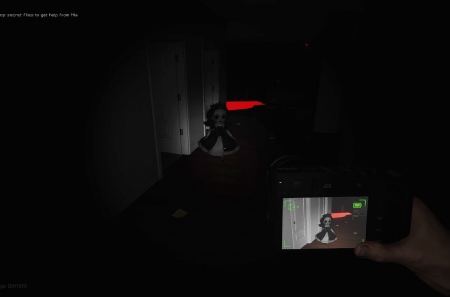 The Office Killer – кооперативный хоррор про г ...
The Office Killer – кооперативный хоррор про г ...
 Энтузиаст разрабатывает инди-клон Titanfall c ...
Энтузиаст разрабатывает инди-клон Titanfall c ...
